MicrosoftEdgeで読書ツールを使用する方法

ブラウザのニュースに追いついていない場合は、MicrosoftEdgeが最近Chromiumベースにアップグレードしました。これにより、ブラウジングを少し簡単にする便利な新しいツールがいくつか登場しました。
視力に問題がある場合は、ウェブページを読みやすくするEdgeの組み込みの読書ツールに興味があるかもしれません。この機能を分解して、どのように役立つか見てみましょう。
読書ツールへのアクセス方法
デフォルトでは、インターネットサーフィン中に読書ツールボタンは表示されません。読書ツールが役立つウェブページを表示しているときにのみ、非表示になります。
没入型のリーダーボタンが表示されると、読書ツールがいつ利用可能になるかがわかります。 URLバーに注意してください。スピーカーが前面にある本のようなボタンが表示されたら、それをクリックして読書ツールをアクティブにします。
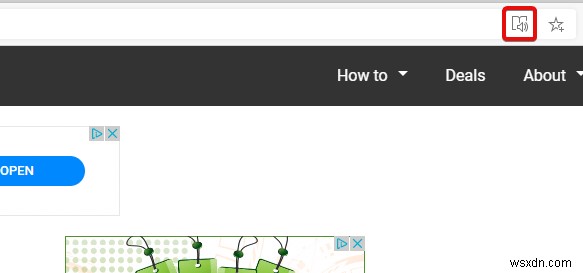
閲覧ツールを使用したウェブページの閲覧
記事が読めない場合は、コンピューターに読んでもらいませんか?これを行うには、「読み上げ」ボタンをクリックしてディクテーションを開始します。
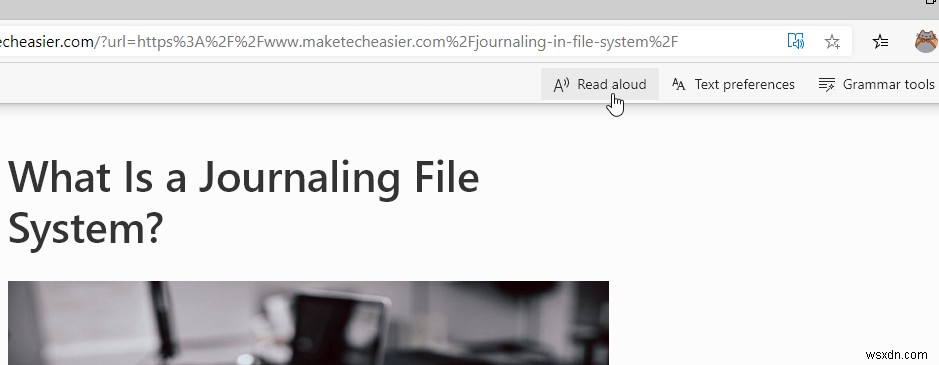
ディクテーションを一時停止したり、前後にスキップしたりする場合は、上部のボタンを使用して行うことができます。戻るボタンまたは進むボタンを押すと段落間がジャンプするので、目的の場所に簡単にジャンプできます。
ディクテーションが開始されたら、好みに合わせて音声を微調整できます。右上の「音声オプション」をクリックすると、ディクテーションに使用する速度と音声の両方を変更できます。声を選ぶときは、「ナチュラル」というラベルの付いたキャラクターに注意してください。これらは、他のよりロボット的な声よりもはるかに人間的に聞こえます。
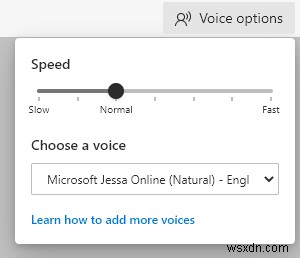
音声の読み上げが速すぎたり遅すぎたりする場合は、音声オプションを使用して速度を変更してください。ディクテーション中にこれを変更して、適切な速度になるまで微調整することができます。
ディクテーションが終了したら、音声オプションボタンの横にある[X]をクリックして読み上げを停止します。
読み上げツールを使用したテキストサイズの編集
テキストサイズが少し小さすぎて好みに合わない場合は、閲覧ツールで変更できます。上部の[テキスト設定]をクリックして、テキストを好みに合わせて調整します。
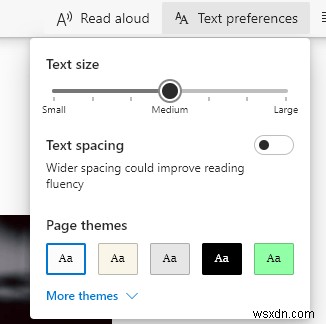
このオプションを使用すると、テキストのサイズを大きくできるため、文字のサイズを完全になるまで調整できます。また、テキスト間隔を追加するオプションもあります。これにより、各文字の間に大きなギャップが追加され、各文字を簡単に検出できるようになります。
ウェブサイトの背景とフォントの色が気に入らない場合は、これらを変更してテキストを読みやすくすることができます。利用可能なオプションが気に入らない場合は、[その他のテーマ]をクリックして、さらに多くの選択肢を表示してください。
リーディングツールでの文法オプションの使用
文法ツールは、ここで最も興味深いオプションの1つです。これにより、単語を音節に分解できるため、読みやすくなります。
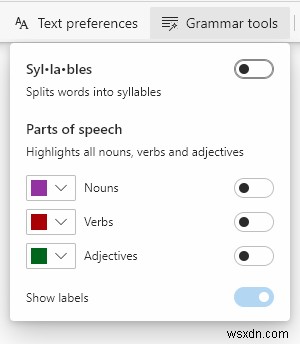
冠詞の名詞、動詞、形容詞を強調表示して、強調表示の色をカスタマイズすることもできます。これは、文法に苦労していて、どの単語がどれであるかを確認したい場合に便利です。
Edgeでの読書の改善
Microsoftの新しいChromiumベースのEdgeブラウザはまだ新しいものですが、すでにいくつかの優れた機能が隠されています。読書ツールはこれらの1つであり、視力に問題のある人が記事を簡単に閲覧できるようにします。その他の機能をお探しの場合は、Chromeウェブストアから拡張機能をインストールすることもできます。
-
Microsoft Edge でイマーシブ リーダーを使用する方法
Microsoft Edge は、Web ページ、ドキュメント、およびその他の読みやすいコンテンツを気を散らすことなく表示する独自の方法を提供します。イマーシブ リーダーは、テキストのレイアウト、間隔、フォーカスを改善するために使用できるエッジ ツールです。また、読みやすいように背景色、テキスト色、間隔を変更することもできます。 この機能には、読み上げ、テキスト設定、文法ツールなどのアクセシビリティ ツールも付属しています。この機能により、ユーザーは傾斜辞書を使用して複雑な単語の定義を検索することもできます。この機能を使用して、テキストを他の言語に翻訳することもできます。 さらに、この機能
-
Windows 10 で Microsoft Edge PDF ビューアーを使用する方法
Chromium ベースの新しい Microsoft Edge と、それがトップ 10 未満のブラウザーの 1 つから、Firefox を抜いて 2 番目に使用されているブラウザーにまで到達したことをおそらく聞いたことがあるでしょう。しかし、Microsoft Edge が何か特別なものであると主張する PDF リーダーを教え込んだことをご存知ですか?この新しい PDF リーダーを Edge で確認してみましょう。Kindle の読書体験と少し一致するでしょうか。 以前のバージョンの Microsoft Edge も PDF ドキュメントをサポートしていましたが、限られた機能しかありませんで
